Cum să configurați Google Analytics pentru WooCommerce (modul corect)
Publicat: 2020-06-26Vă întrebați cum conectez Google Analytics la WooCommerce? Dacă utilizați urmărirea îmbunătățită a comerțului electronic, puteți urmări cu ușurință performanța magazinului dvs. pentru a obține o perspectivă mai bună și mai multe venituri.
Deci, în această postare, vă vom arăta cum să configurați Google Analytics pentru WooCommerce activând Comertul electronic îmbunătățit.
Iată un cuprins dacă doriți să mergeți mai departe în acest tutorial:
- Instalați MonsterInsights + eCommerce Addon
- Activați urmărirea îmbunătățită a comerțului electronic în Google Analytics
- Activați comerțul electronic îmbunătățit în MonsterInsights
Comerț electronic tradițional și urmărire avansată a comerțului electronic
Deci, care este diferența dintre comerțul electronic tradițional și urmărirea avansată a comerțului electronic? Și, de ce ați putea dori să utilizați urmărirea îmbunătățită a comerțului electronic în locul modului tradițional?
Ei bine, urmărirea îmbunătățită a comerțului electronic este o caracteristică opțională în Google Analytics. Vă oferă date și mai detaliate despre comportamentul de cumpărare al clienților dvs. decât urmărirea tradițională a comerțului electronic.
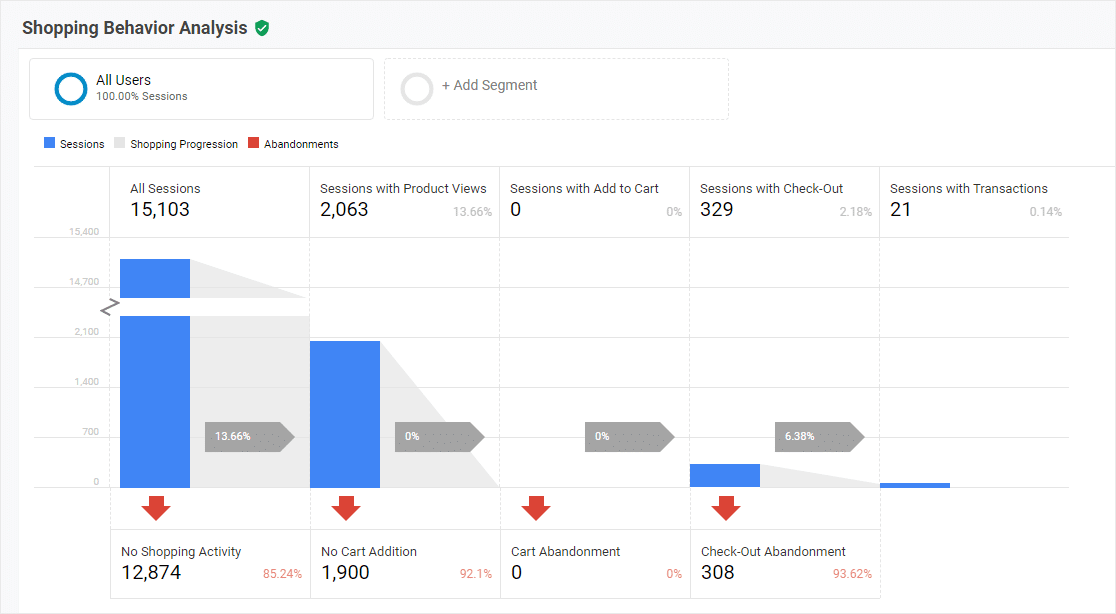
Astfel, unele dintre rapoartele utile pe care le are urmărirea îmbunătățită a comerțului electronic includ:
- Comportamentul la cumpărături
- Comanda Comandă
- Performanța listei de produse
- Performanta in vanzari
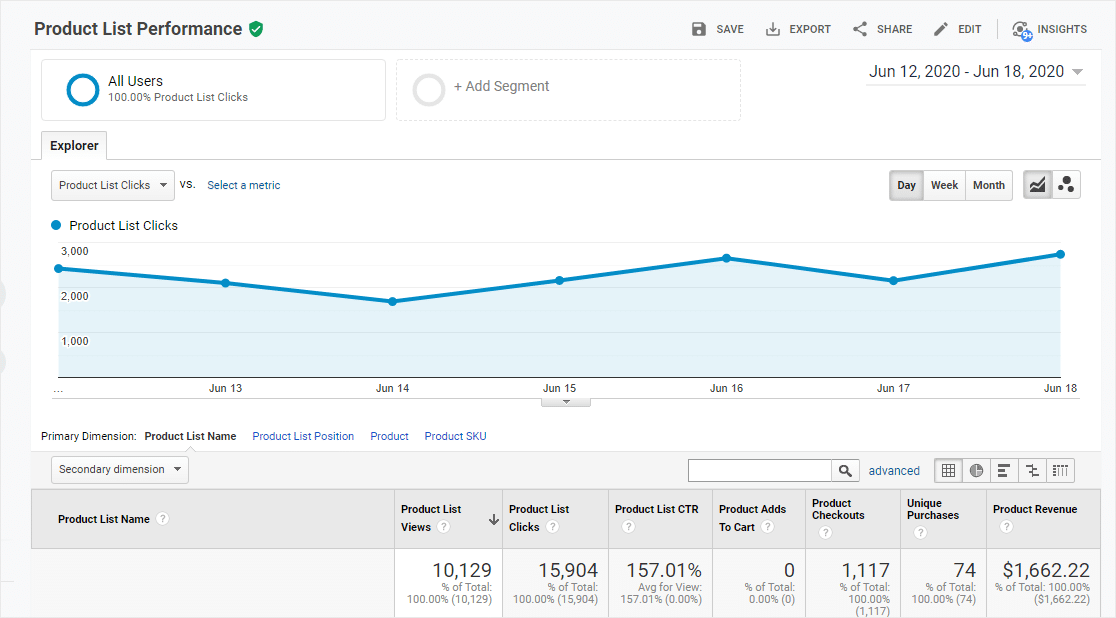
Minunat, nu?
Bine, așa că acum să aruncăm o privire mai profundă asupra comparației noastre între urmărirea îmbunătățită a comerțului electronic față de urmărirea tradițională a comerțului electronic. În acest fel, puteți avea o idee bună despre beneficiile ambelor tipuri de urmărire Google Analytics atunci când începeți un magazin online.
1. Prezentare generală și rapoarte de performanță ale produsului
Urmărirea tradițională a comerțului electronic:
Deci, cu modul convențional de urmărire a comerțului electronic pe Google Analytics, veți putea vedea datele de vânzări WooCommerce. În plus, veți vedea valori puternice ale magazinului pentru produse individuale. Aceasta include venituri, rate de conversie, valoarea medie a comenzii, rambursări și multe altele.
Urmărirea îmbunătățită a comerțului electronic:
Puteți urmări categorii mai specifice, care sunt importante și relevante pentru afacerea dvs. Deci, veți vedea produse individuale. În plus, veți putea, de asemenea, să examinați date de la nivel superior, cum ar fi categoriile de produse și proprietățile mărcii.
2. Rapoarte privind comportamentul de cumpărături + verificare:
Urmărirea tradițională a comerțului electronic:
Puteți obține câteva informații de bază despre afișările de pagină despre produse, activitatea coșului de cumpărături și tranzacțiile.
Urmărirea îmbunătățită a comerțului electronic:
Veți obține informații mai detaliate asupra vizualizărilor de pagină a produsului site-ului dvs. web. În plus, puteți vedea persoane care au început procesul de plată, informații despre abandonarea coșului de cumpărături și informații detaliate despre tranzacții finalizate.
3. Rapoarte de performanță ale listei de produse:
Urmărirea tradițională a comerțului electronic:
Listele de produse sunt foarte utile pentru a vedea diferite categorii de produse. Deci, puteți urmări tot felul de lucruri, cum ar fi vânzările totale, vânzarea în creștere și eforturile de vânzare încrucișată. Însă, nu veți găsi rapoarte detaliate privind performanța listei de produse cu urmărirea tradițională a comerțului electronic.
Urmărirea îmbunătățită a comerțului electronic:
Din fericire, urmărirea îmbunătățită a comerțului electronic vă oferă rapoarte de performanță pe lista de produse. Este minunat pentru maximizarea veniturilor din magazinul dvs. Acest raport vă va permite să urmăriți listele de produse. Deci, puteți vedea pe care le văd clienții dvs., apoi detaliați performanța produselor.
4. Rapoarte de marketing mai utile
Urmărirea tradițională a comerțului electronic:
Urmărirea tradițională a comerțului electronic oferă rapoarte de marketing care sunt disponibile și în urmărirea avansată a comerțului electronic.
Urmărirea îmbunătățită a comerțului electronic:
Folosiți un câmp de cod cupon pe formularele dvs.? Puteți urmări performanța acestor vânzări cu coduri de cupon. În acest fel, puteți vedea ce funcționează și ce nu funcționează. De asemenea, veți putea vedea cine sunt afiliații dvs. de top și puteți vedea veniturile, tranzacțiile și valoarea medie a comenzii.
Câștigător: urmărire îmbunătățită a comerțului electronic
După cum puteți vedea, urmărirea îmbunătățită a comerțului electronic vă oferă o mulțime de date importante. Și veți dori să îl utilizați pentru a vă îmbunătăți magazinul online și pentru a vă spori veniturile. De asemenea, funcționează la formularele de comandă cu ridicata în WooCommerce.
Așadar, pentru a rezuma, urmărirea îmbunătățită a comerțului electronic este mult mai puternică decât urmărirea tradițională simplă a comerțului electronic. Vă poate ajuta într-adevăr să vă intensificați jocul de optimizare a comerțului electronic. Veți dori să configurați urmărirea îmbunătățită a comerțului electronic cu Google Analytics pentru WooCommerce și vă vom arăta cum urmează!
Cum se configurează Google Analytics pentru WooCommerce
Iată pașii pentru conectarea cu ușurință a Google Analytics la WooCommerce dacă vă întrebați cum configurez urmărirea comerțului electronic Google Analytics.
Pasul 1: Instalați MonsterInsights + eCommerce Addon
Deci, primul pas este instalarea pluginului MonsterInsights. Este cel mai bun plugin WordPress Google Analytics disponibil. În plus, veți primi rapoarte detaliate chiar pe tabloul de bord WordPress.
Și nu trebuie să fii deloc priceput din punct de vedere tehnic pentru a folosi MonsterInsights. Acesta este unul dintre motivele pentru care este atât de popular printre proprietarii de site-uri de afaceri mici. Consultați această postare despre cum să instalați un plugin WordPress pentru instrucțiuni pas cu pas.
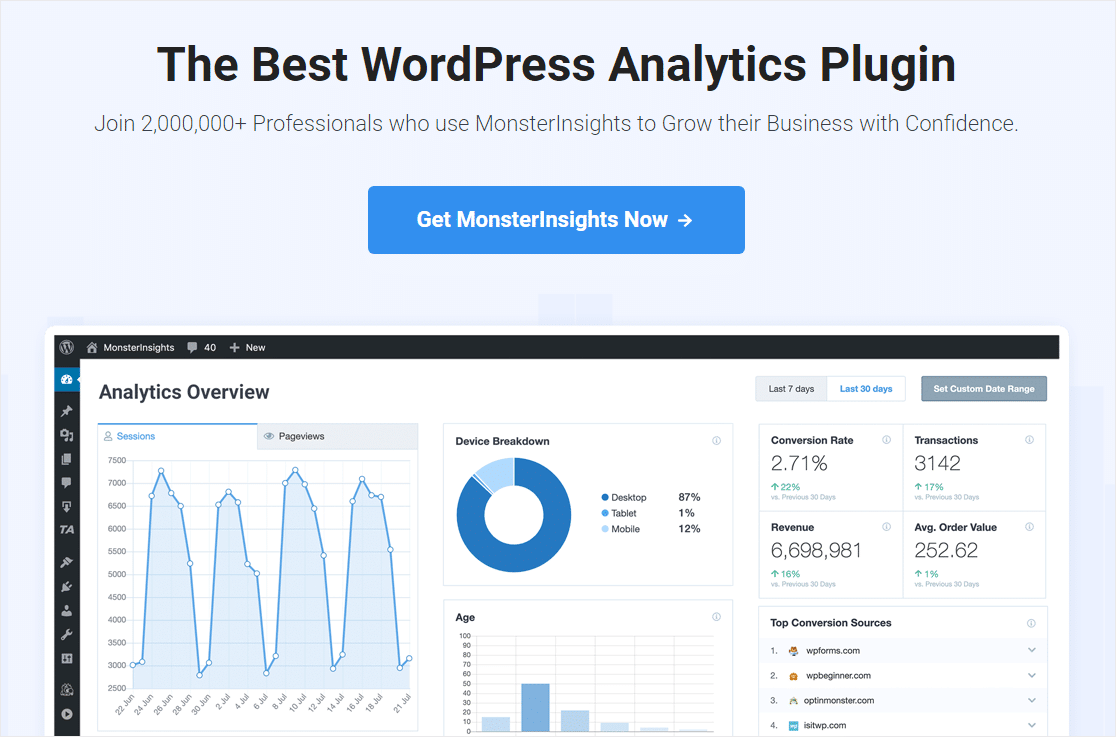
Iar aspectul interesant al acestui plugin este că puteți utiliza suplimentul MonsterInsights eCommerce. Iată ce va trebui să faceți pentru a configura comerț electronic îmbunătățit pentru urmărirea WooCommerce Google Analytics.
Deci, hai să activăm acest addon. Accesați pluginul dvs. MonsterInsights din WordPress. Apoi, faceți clic pe Insights »Addons și apoi navigați la eCommerce .
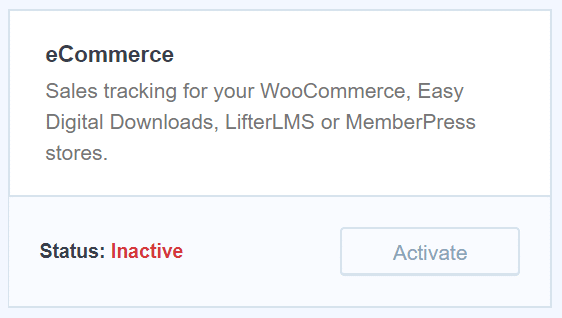
Ok, așa că acum add-ul eCommerce este activ. În continuare, veți dori să accesați contul dvs. Google Analytics.

Pasul 2: activați urmărirea îmbunătățită a comerțului electronic în Google Analytics
Deci, să continuăm să configurăm WooCommerce în Google Analytics. Apoi, trebuie să vă conectați la Google Analytics pentru site-ul web pe care doriți să activați urmărirea îmbunătățită a comerțului electronic. Apoi faceți clic pe Administrator din partea stângă jos.
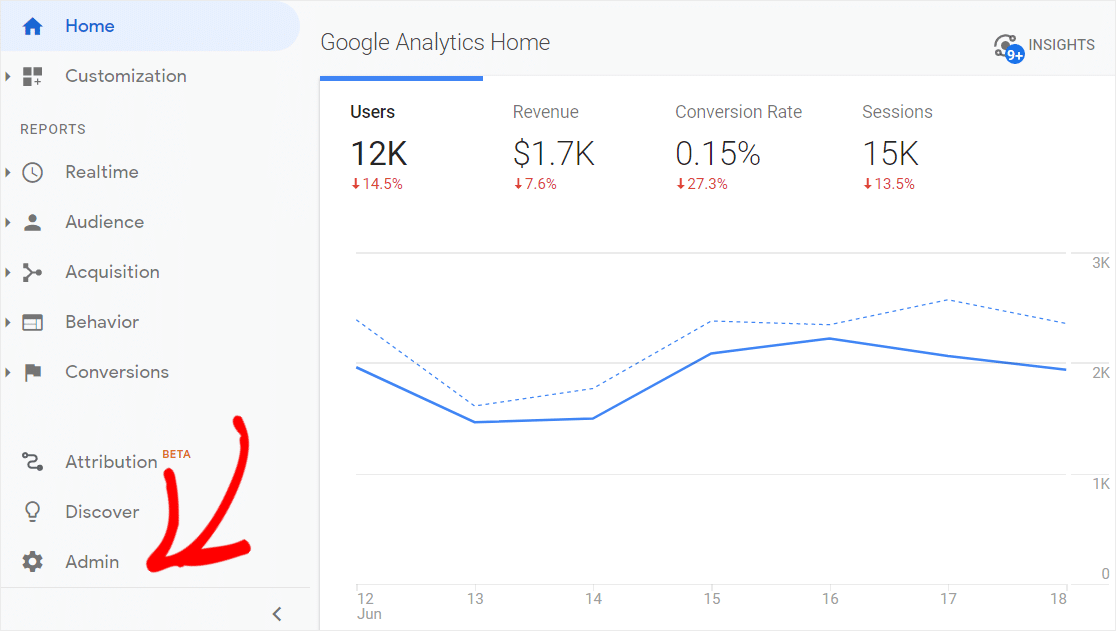
Deci, acum, sub coloana din dreapta, veți dori să faceți clic pe Setări de comerț electronic .
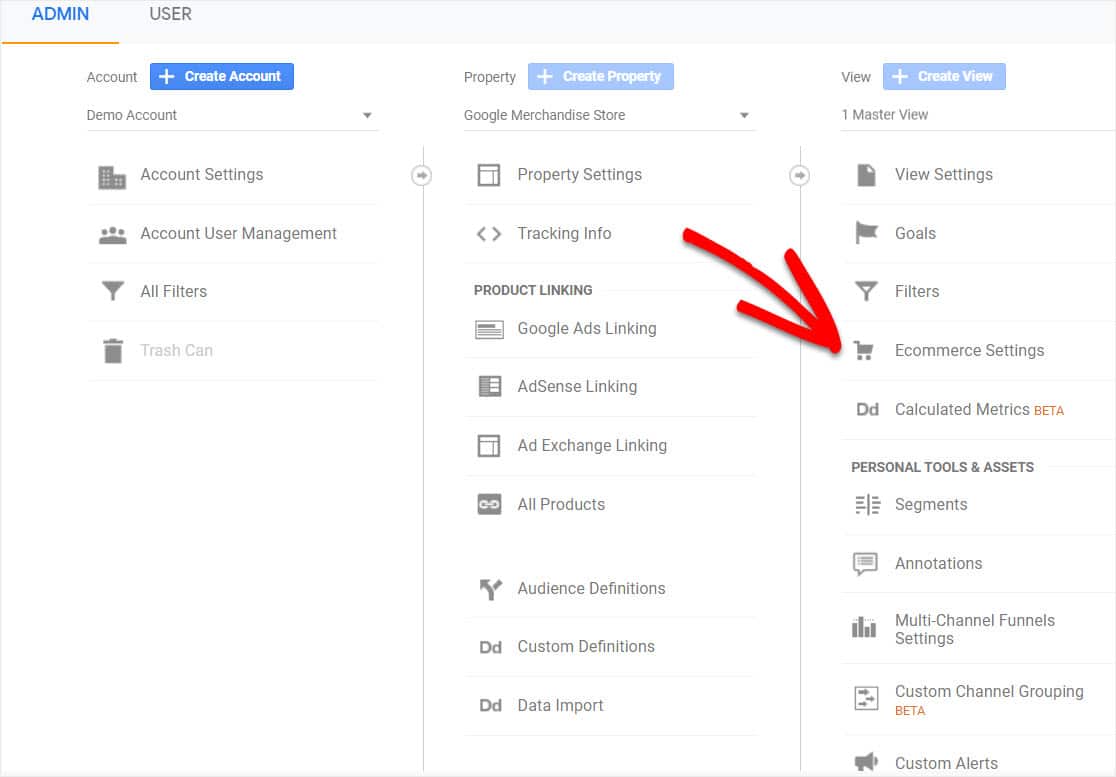
Apoi, în setarea comerțului electronic, activați atât Activarea comerțului electronic, cât și Activarea produselor conexe. Acum, după ce ați făcut acest lucru, continuați, derulați în jos și faceți clic pe butonul Terminat .
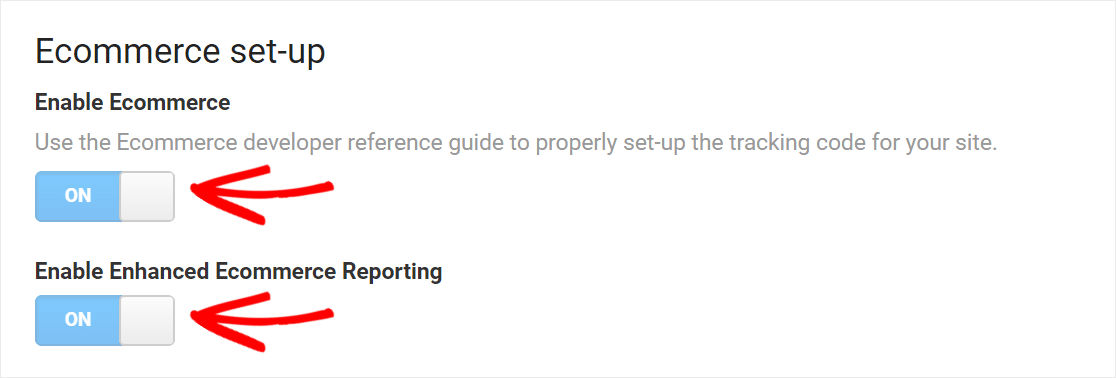
Buna treaba. Deci, acum, să trecem la ultimul pas al configurării Google Analytics în WooCommerce.
Pasul 3: activați comerțul electronic îmbunătățit în MonsterInsights
Acum, reveniți la pluginul dvs. MonsterInsights din tabloul de bord WordPress.
Va trebui să accesați Insights »Setări și apoi să selectați eCommerce din meniul de sus. Acum, faceți clic pe butonul de lângă Utilizați comerțul electronic îmbunătățit și asigurați-vă că este activat.
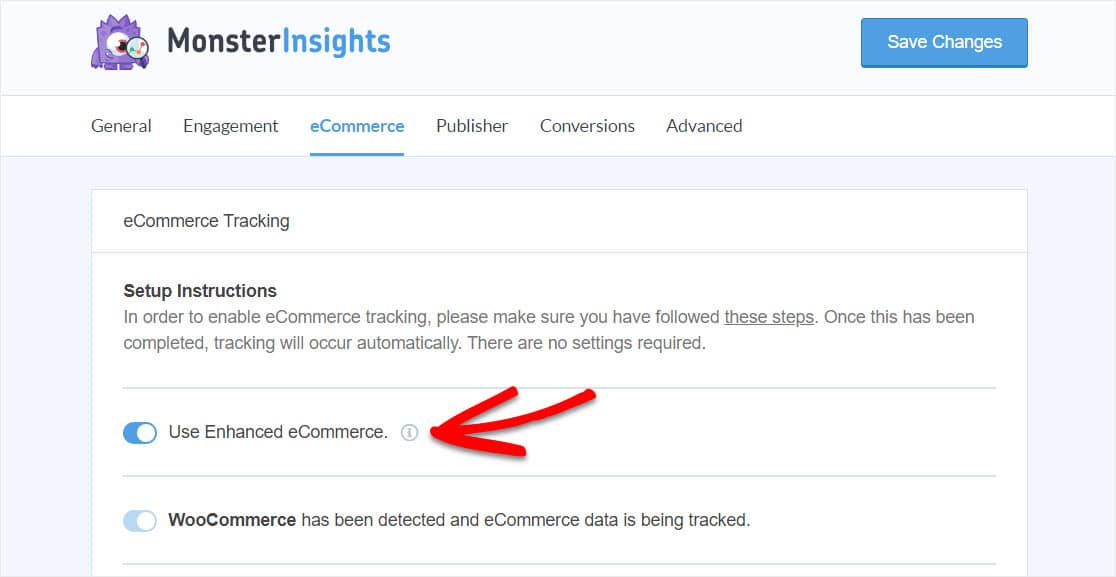
Deci, iată-l! După aceea, MonsterInsights va începe imediat și automat urmărirea activității care se întâmplă în magazinul dvs. WooCommerce.
Bine, acum Google Analytics și MonsterInsights sunt funcționale. Deci, puteți lua decizii mai bune pe baza tuturor acestor date suculente. Și, sperăm, acest lucru vă va ajuta să vă creșteți veniturile și să vă dezvoltați afacerea online.
Deci, să aflăm exact cum puteți folosi MonsterInsights pentru a face acest lucru.
Cum să urmăriți performanța magazinului dvs. WooCommerce
După configurarea WooCommerce Google Analytics, puteți utiliza MonsterInsights pentru a spori performanța magazinului dvs. online. Și asta pentru că este unul dintre cele mai bune pluginuri WooCommerce.
Deci, acum că ai instalat MonsterInsights, este timpul să folosești MonsterInsights pentru a urmări performanțele magazinului tău de comerț electronic.
Mai întâi, puteți vizualiza raportul eCommerce al site-ului dvs. în pluginul MonsterInsights. Accesați Insights , apoi Rapoarte și alegeți eCommerce din meniu. Aici veți vedea un rezumat al activității magazinului dvs. de comerț electronic.
Aceasta are câteva statistici grozave precum:
- Rata de conversie - Procentul de sesiuni pe site care au ca rezultat o vânzare
- Tranzacții - Numărul de comenzi de pe site-ul dvs. web
- Venituri - Totalul tuturor comenzilor plasate pe site-ul dvs.
- Valoarea medie a comenzii - Suma medie a comenzilor plasate pe site-ul dvs.
De asemenea, aveți opțiunea de a modifica data acestor statistici. Deci, de la Ultimele 30 de zile până la ultimele 7 zile sau chiar setați un interval de date personalizat.
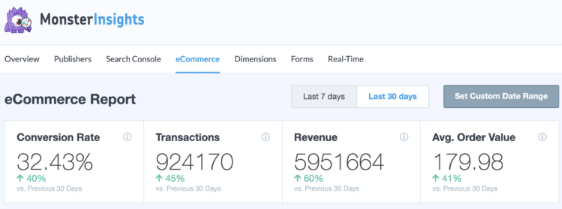
Acum, derulați în jos pe acest ecran și veți vedea raportul dvs. Cele mai bune produse . Acest lucru vă va arăta cele mai performante produse din magazinul dvs. online.
În plus, veți vedea:
- Numărul de produse care au fost comandate
- Ce procent din vânzările au constituit aceste produse
- Venituri totale generate de acest produs
Și acest raport minunat vă oferă informații despre ce tip de produse doriți să promovați pe site-ul dvs. În plus, ajută, de asemenea, să vedeți ce produse nu funcționează atât de bine cu conversiile. Și astfel puteți lucra la îmbunătățirea lor.
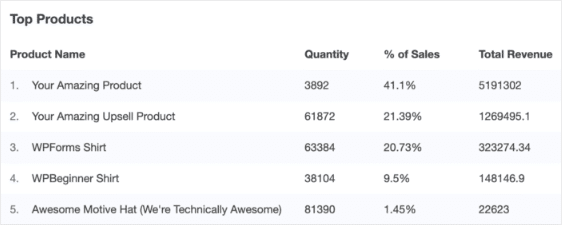
Și asta nu este tot. Când vine vorba de WooCommerce Google Analytics, puteți consulta și cele mai importante surse de conversie pentru magazinul dvs. online.
Raportul Surse de conversie de top vă va arăta site-urile web care vă trimit cel mai mult trafic care face conversii. Veți vedea numărul de vizite. În plus, procentul lor total din totalul vizitelor și valoarea veniturilor pe care le câștigă pentru site-ul dvs.
Și dacă utilizați datele din acest raport, puteți vedea opțiuni pentru surse pe care vă puteți concentra asupra promovării produselor dvs.
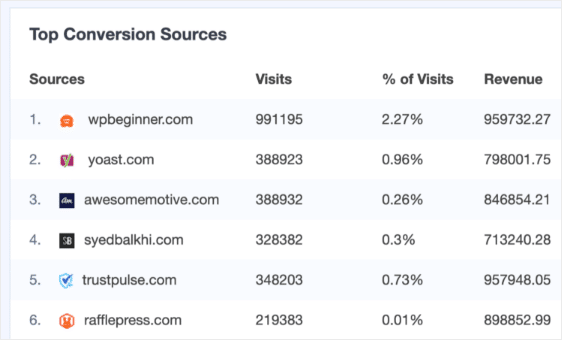
De asemenea, unele alte rapoarte oferite de suplimentul de e-commerce MonsterInsights includ Adăugare totală în coșuri și Total eliminat din coș. Acestea arată numărul de produse adăugate de clienții dvs. Și arată produsele pe care le-au eliminat la plată - ceea ce poate fi foarte util!
În plus, puteți vizualiza, de asemenea, rapoartele Timp de cumpărare și Sesiuni de cumpărare. Acestea arată cât timp îi trebuie unui vizitator să se convertească în client în magazinul dvs. WooCommerce.
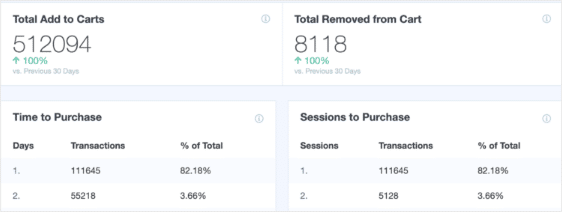
Dacă doriți să încercați să recuperați unii dintre clienții care își abandonează coșurile, gândiți-vă la utilizarea notificărilor push ale browserului. PushEngage vă permite să configurați cu ușurință alerte automate care să încurajeze clienții să-și finalizeze achiziția. Este o modalitate excelentă de a vă crește rata de conversie WooCommerce.
Ultimele gânduri despre configurarea WooCommerce în Google Analytics
Deci, iată-l. Acum știți cum să configurați Google Analytics pentru WooCommerce cu urmărirea îmbunătățită a comerțului electronic.
Asigurați-vă că verificați caracteristicile de urmărire a linkurilor WordPress în MonsterInsights, astfel încât să puteți vedea care link-uri obțin cele mai multe clicuri pe site-ul dvs.
De asemenea, poate doriți să ascultați aspectul magazinului dvs. online. Asigurați-vă că mergeți la postarea noastră despre cele mai bune teme WooCommerce pentru magazinul dvs. de comerț electronic.
Și nu uitați să ne urmăriți pe Twitter și Facebook pentru mai multe tutoriale WordPress gratuite.
